Cómo bloquear aplicaciones en Android para proteger su información
Si no eres fanático de tener que pasar por el proceso de pasar por un patrón o contraseña cada vez que quieras usar tu teléfono, la buena noticia es que no tienes que hacerlo. En realidad, solo hay unas pocas aplicaciones en su dispositivo Android que tienen información confidencial a la que no desea que otros tengan acceso. Realmente sería genial si pudieras bloquear esas aplicaciones individualmente en lugar de bloquear el dispositivo como un todo.
Bueno, a la luz de ayudarlo, este artículo abordará cómo puede bloquear aplicaciones en su dispositivo y no tener que escribir un código cada vez que quiera usar el dispositivo.
- Parte 1. ¿Por qué necesita bloquear aplicaciones en Android?
- Parte 2. Cómo bloquear aplicaciones en Android
- Parte 3. 6 aplicaciones privadas que debes bloquear en tu Android
Parte 1. ¿Por qué necesita bloquear aplicaciones en Android?
Antes de comenzar con el negocio de bloquear algunas de sus aplicaciones, veamos algunas de las razones por las que querría bloquear ciertas aplicaciones.
Parte 2. Cómo bloquear aplicaciones en Android
Siempre hay una buena razón para bloquear aplicaciones en su dispositivo y tenemos dos métodos fáciles y efectivos que puede usar para hacerlo. Elige el que te resulte más cómodo.
Método uno: uso de Smart App Protector
Smart App Protector es un programa gratuito que le permite bloquear aplicaciones específicas.
Paso 1: descargue e instale Smart App Protector desde Google Play Store y ejecútelo. Es posible que deba instalar una aplicación auxiliar para Smart App Protector. Este ayudante se asegurará de que los muchos servicios de aplicaciones que se ejecutan en su dispositivo no sean eliminados por aplicaciones de terceros.
Paso 2: La contraseña predeterminada es 7777, pero puede cambiarla en Configuración de contraseña y patrón.
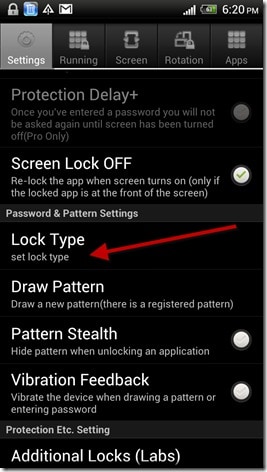
Paso 3: El siguiente paso es agregar aplicaciones a Smart App Protector. Abra la pestaña Ejecutar en Smart Protector y toque el botón ‘Agregar’.
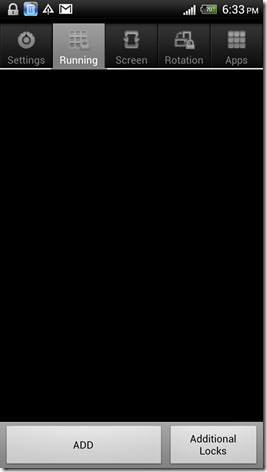
Paso 3: A continuación, seleccione las aplicaciones que le gustaría proteger de la lista emergente. Toque el botón ‘Agregar’ una vez que haya elegido sus aplicaciones.
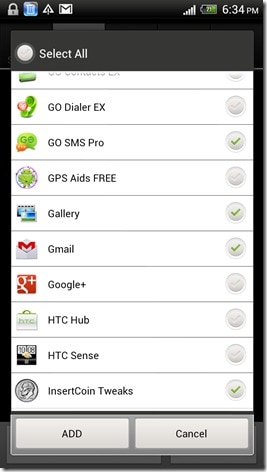
Paso 4: ahora cierre la aplicación y las aplicaciones elegidas ahora estarán protegidas con contraseña.
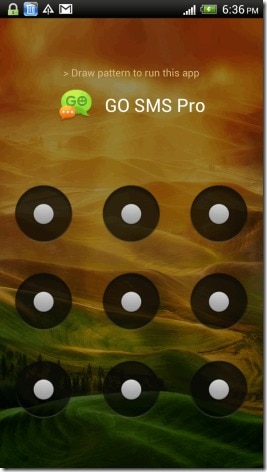
Método 2: Usar Hexlock
Paso 1: Descarga Hexlock desde Google Play Store. Una vez instalado, ábrelo. Se le pedirá que ingrese un patrón o PIN. Este es el código de bloqueo que utilizará cada vez que abra la aplicación.
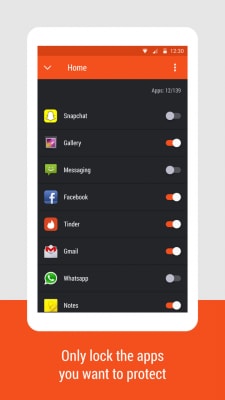
Paso 2: una vez que se establece el PIN o la contraseña, ahora está listo para bloquear aplicaciones. Puede crear varias listas de aplicaciones para bloquearlas en función de sus diferentes necesidades. Como ejemplo, hemos elegido el panel de trabajo. Toque ‘Comenzar a bloquear aplicaciones’ para comenzar.
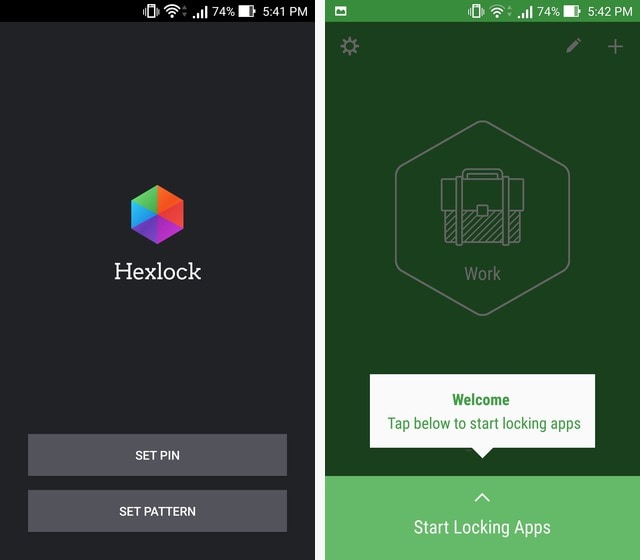
Paso 3: verá una lista de aplicaciones para elegir. Elija las aplicaciones que desea bloquear y luego toque la flecha hacia abajo en la esquina superior izquierda cuando haya terminado.
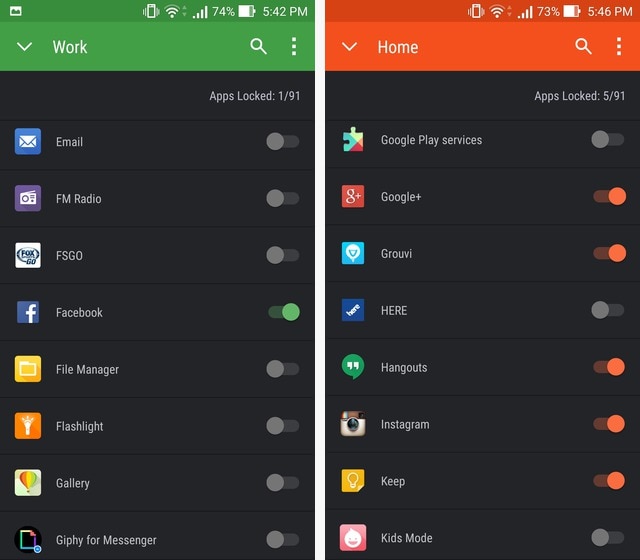
Luego puede deslizar hacia la izquierda para pasar a otras listas como ‘Inicio’ y proceder a bloquear aplicaciones en este grupo también.
Parte 3. 6 aplicaciones privadas que debes bloquear en tu Android
Hay ciertas aplicaciones que pueden requerir que se bloqueen más que otras. Por supuesto, la elección de las aplicaciones que debe bloquear dependerá de sus propios usos y preferencias. Las siguientes son algunas de las aplicaciones que le gustaría bloquear por un motivo u otro.
1. La aplicación de mensajería
Esta es la aplicación que te permite enviar y recibir mensajes. Es posible que desee bloquear esta aplicación si usa su dispositivo para enviar mensajes confidenciales que preferiría mantener en privado. También puede bloquear esta aplicación si su dispositivo es utilizado por más de una persona y no desea que otros usuarios lean sus mensajes.
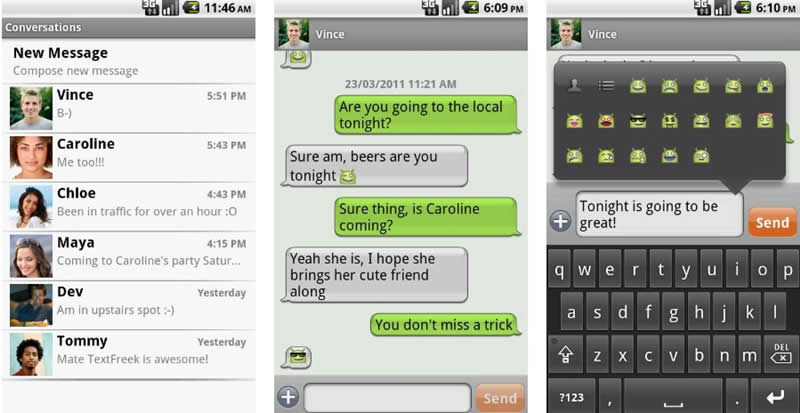
2. Aplicación de correo electrónico
La mayoría de las personas usan aplicaciones de correo electrónico individuales como Yahoo Mail App o Gmail. Este es otro crítico si va a proteger sus correos electrónicos de trabajo. Es posible que desee bloquear la aplicación de correo electrónico si los correos electrónicos de su trabajo son confidenciales y contienen información que no es para todas las personas.
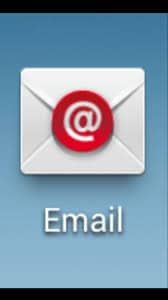
3. Servicios de Google Play
Esta es la aplicación que le permite descargar e instalar aplicaciones en su dispositivo. Es posible que desee bloquear este si está tratando de evitar que otros usuarios descarguen e instalen más aplicaciones en su dispositivo. Esto es especialmente valioso si su dispositivo es utilizado por niños.
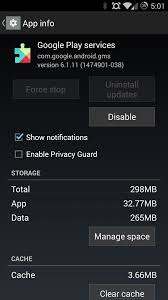
4. Aplicación de galería
La aplicación Galería muestra todas las imágenes en su dispositivo. La razón principal por la que puede querer bloquear la aplicación Galería puede ser porque tiene imágenes sensibles que no son adecuadas para todos los espectadores. Nuevamente, esto es ideal si los niños usan su dispositivo y usted tiene imágenes que preferiría que no vieran.
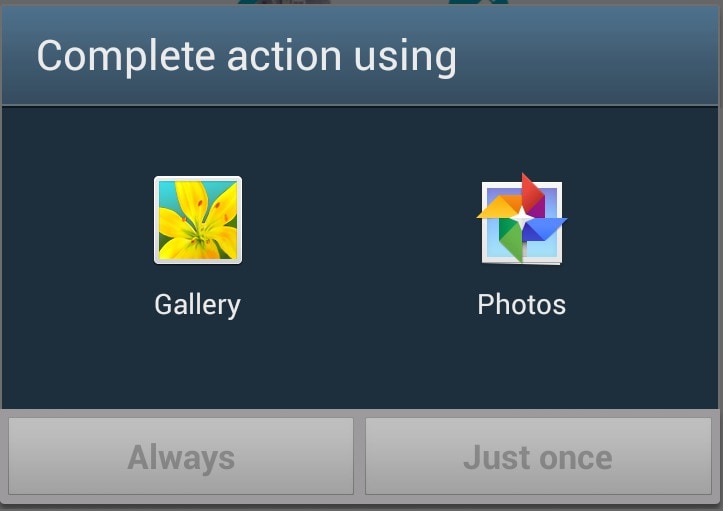
5. Aplicación Music Play_x_yer
Esta es la aplicación que utiliza para reproducir la música en su dispositivo. Es posible que desee bloquearlo si no desea que nadie más realice cambios en sus archivos de audio y listas de reproducción guardados o si no desea que alguien escuche sus archivos de audio.
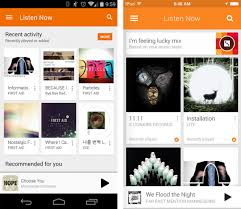
6. Aplicación de administrador de archivos
Esta es la aplicación que muestra todos los archivos que se guardan en su dispositivo. Es la aplicación definitiva para bloquear si tiene información confidencial en su dispositivo que preferiría no compartir. Bloquear esta aplicación asegurará que todos los archivos en su dispositivo permanezcan a salvo de miradas indiscretas.

Tener la capacidad de bloquear sus aplicaciones es una manera fácil de mantener la información fuera del centro de atención. También le permite tomar el control total de su dispositivo. Pruébelo, podría ser simplemente liberador en lugar de bloquear todo su dispositivo.
últimos artículos